La vidéo enregistrée par iPhone est en format MOV, qui n'est pas compatible avec la plupart des lecteurs ou logiciels de montage vidéo. Afin de lire et d'éditer facilement une vidéo MOV, nous pouvons convertir MOV en MP4 ou AVI. Dans ce tutoriel, nous allons vous présenter 3 façons pour convertir des vidéos MOV facilement ou gratuitement.
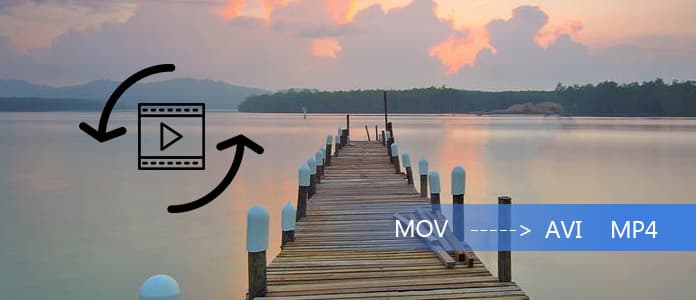
Format MOV, un format vidéo ou audio produit par Apple, pour un stockage de type de média numérique fréquemment utilisé par QuickTime. MOV a un taux de compression plus élevé et la qualité vidéo plus parfaite que d'autres formats vidéo, mais sa plus grande caractéristique est de supporter multi-plateforme comprenant non seulement MacOS, mais également Microsoft Windows95/98/NT/2003/XP/VISTA, même Windows 7.
Pourquoi convertir la vidéo MOV en MP4, AVI ou d'autres formats vidéo ? Même le format MOV est un format idéal pour des caméscopes, des appareils Apple, il ne peut pas répondre tous nos besoins. Par exemple, par rapport aux formats AVI ou MP4, MOV est moins pratique sur des appareils mobiles. Et MP4 ou AVI a une compatibilité haute sur presque tous les plateformes et appareils mobile avec la facilité d'utilisation et une bonne qualité d'image. Ensuite, nous allons apprendre 3 façons faciles ou gratuites de convertir le fichier MOV en MP4.
Pour convertir MOV en MP4, on vous recommande un logiciel de conversion MOV multifonctionnel - AnyMP4 Convertisseur Vidéo Ultimate, qui est capable de convertir MOV en AVI facilement et rapidement. En plus de transformer le format vidéo MOV en AVI ou d'autres formats vidéo, vous pouvez profiter d'autres fonctions pratiques par ce convertisseur, comme la fonction d'améliorer la vidéo MOV, de personnaliser la vidéo que vous préférez, de lire la vidéo et de capturer des images vidéo, etc.
AnyMP4 Convertisseur Vidéo Ultimate
Étape 1. Charger la vidéo MOV dans le convertisseur MOV
Après avoir installé ce programme de conversion sur votre ordinateur, cliquez sur « Ajouter Fichier » pour ajouter votre fichier .mov sur le logiciel. Ou vous pouvez faire glisser le fichier MOV directement dans le programme.
Vous êtes autorisé à prévisualiser la vidéo MOV source et à prendre des captures d'écran avant la conversion de MOV en MP4 dans la fenêtre d'Aperçu.
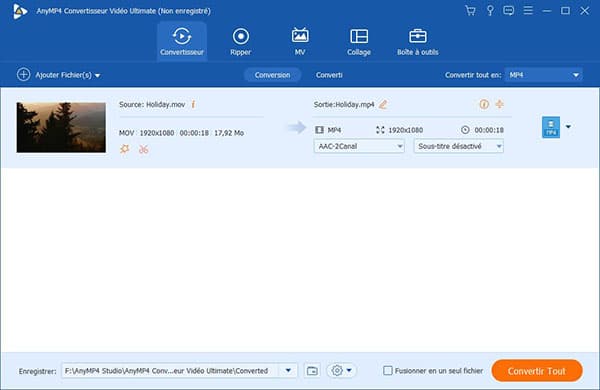
Étape 2. Définir MP4 comme le format de sortie
Cliquez sur la liste déroulante « Convertir tout en », sous l'onglet « Vidéo » accédez à « MP4 », puis choisissez un format MP4 avec la résolution requise. Vous pourriez aussi sélectionner l'effet 3D MP4 pour convertir la vidéo 2D en 3D.
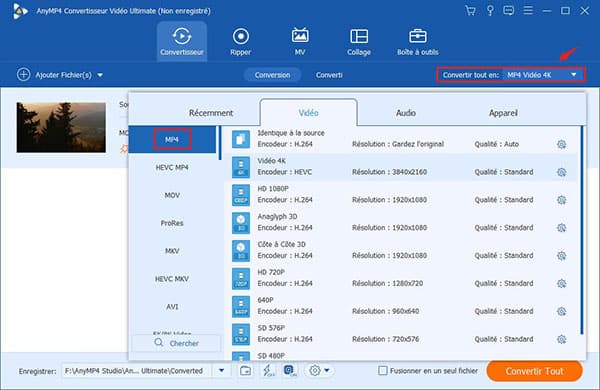
Étape 3. Faire le montage vidéo (Facultatif)
Avant de convertir la vidéo MOV en MP4, ce convertisseur MOV permet de personnaliser la vidéo avec les options d'édition par cliquer sur l'icône en forme de ciseaux « Couper » ou d'étoile « Éditer » près de la fenêtre d'aperçu. Vous pourriez couper la longueur vidéo, fusionner plusieurs clips en une seule vidéo, ajouter le filigrane (n'importe le texte ou l'image) sur la vidéo, ajuster les effets comme la luminosité, le contraste, la saturation, la teinte et le volume, etc.

Étape 4. Convertir la vidéo MOV en MP4
Après avoir modifié des paramètres et édité la vidéo, vous pouvez convertir MOV en AVI par cliquer directement sur le bouton « Convertir Tout ». Voilà, vous n'avez qu'à attendre la fin de la conversion, et trouvez la vidéo MP4 convertie dans la destination.
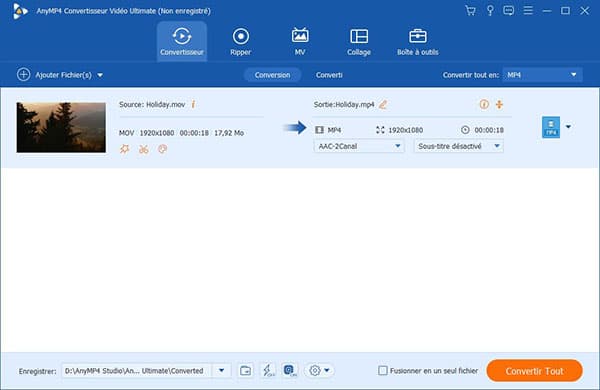
Dans cette partie, nous vous montrons des convertisseurs MOV en ligne pour vous aider à convertir MOV en MP4 en ligne gratuitement, comme Convertio, Aconvert.com, ZAMZAR, etc. Ici, nous expliquons cette méthode à l'aide de AnyMP4 Convertisseur Vidéo Gratuit en Ligne.
Étape 1. Sur le site de convertisseur vidéo gratuit, puis cliquez sur « Ajouter Fichier à Convertir » pour y importer la vidéo MOV que vous voulez convertir.
Étape 2. Cochez l'option « MP4 » dans la section Format Vidéo en basse.
Étape 3. Cliquez sur le bouton « Convertir », puis sélectionnez le dossier où la vidéo MP4 sera enregistrée pour réaliser la conversion MOV en MP4 gratuitement.
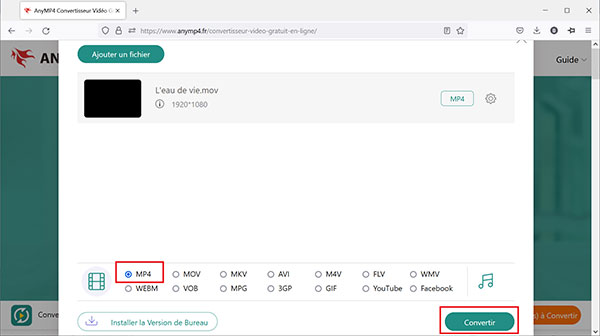
VLC est disposé de la fonction de conversion vidéo. Ainsi, nous pouvons convertir FLV en MP3 gratuitement avec VLC.
Étape 1. Sur l'interface VLC, cliquez sur « Média » dans la barre de menu en haute et sélectionnez « Convertir/Enregistrer ».

Étape 2. Cliquez sur le bouton « Ajouter » pour y importer la vidéo MOV que vous voulez convertir, puis cliquez sur le bouton « Convertir/Enregistrer » en bas.
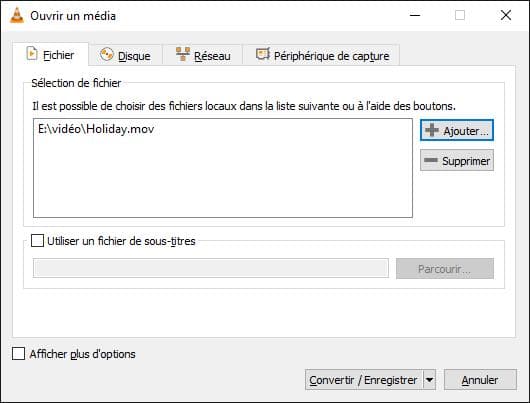
Étape 3. Dans la liste déroulante « Profil », sélectionnez « Audio - MP3 » pour définir MP3 comme le format de sortie.
Étape 4. Cliquez sur le bouton « Parcourir » pour choisir l'emplacement de stockage, et puis tapez le bouton « Démarrer » pour convertir MOV en MP4 avec VLC gratuitement.
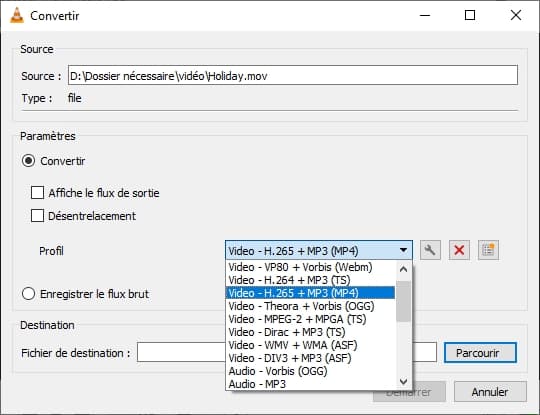
Conclusion:
En plus de convertir la vidéo MOV en MP4, vous pourriez également convertir MOV en AVI, WMV ou d'autres formats vidéo avec les 3 façons pour faciliter la lecture MOV. En outre, ces moyens de conversion nous permet aussi de convertir des vidéos en format audio, pour qu'on puisse extraire le son de la vidéo MOV.